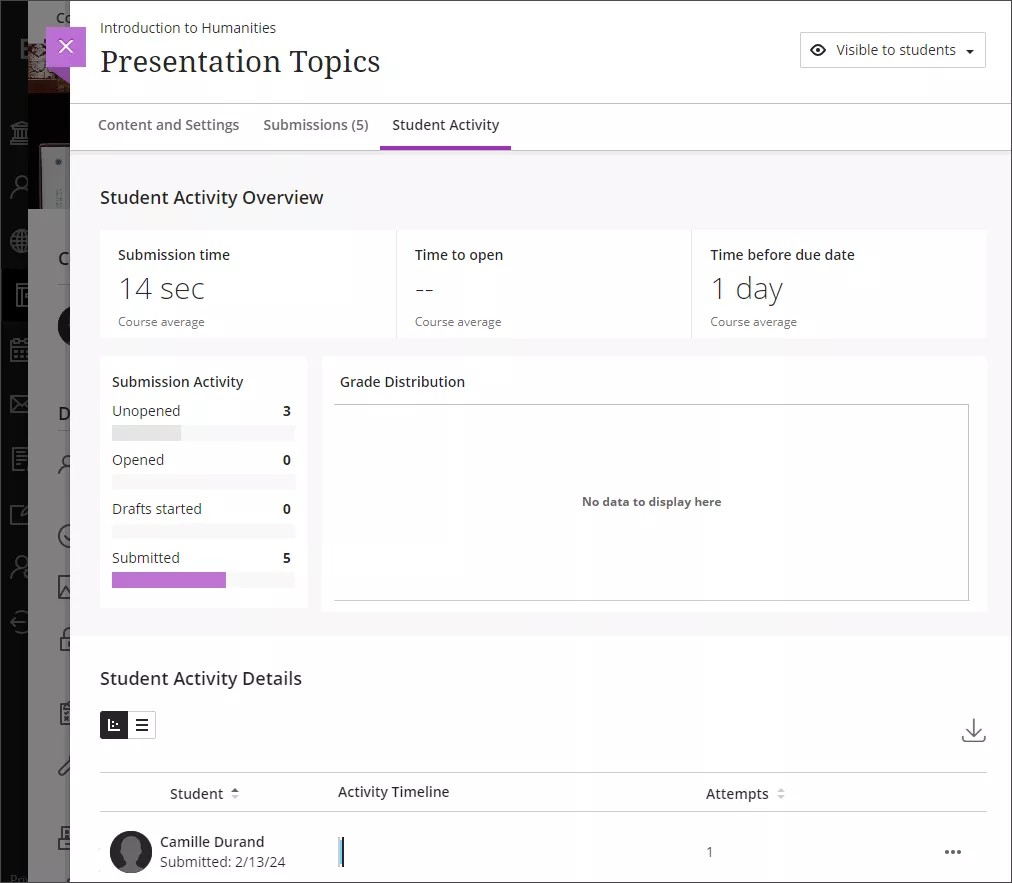Formulários
Sobre os formulários
Os formulários podem ser utilizados em várias situações para receber comentários dos alunos. Você pode usar um formulário para colocar os alunos em uma experiência clínica ou aprender sobre os interesses e opiniões deles.
Os seguintes tipos de questões são compatíveis com os formulários:
Questão dissertativa
Questão do Likert
Questão de múltipla escolha
Questão de verdadeiro/falso
Texto
Arquivo local
Arquivo de armazenamento em nuvem
Assista a um vídeo sobre como elaborar formulários no Blackboard
O vídeo narrado a seguir contém uma representação visual e auditiva de algumas das informações incluídas nesta página. Para ver uma descrição detalhada do que é retratado no vídeo, abra o vídeo no YouTube, navegue até Mais ações e clique em Abrir transcrição.
Elaborar um formulário
Os formulários são elaborados da mesma forma que outras avaliações. Você pode atribuir formulários a uma turma inteira ou a um grupo.
Na página de Conteúdo do curso, clique no botão de adição em qualquer lugar onde ele for exibido quando você passar o mouse sobre a área do conteúdo principal.
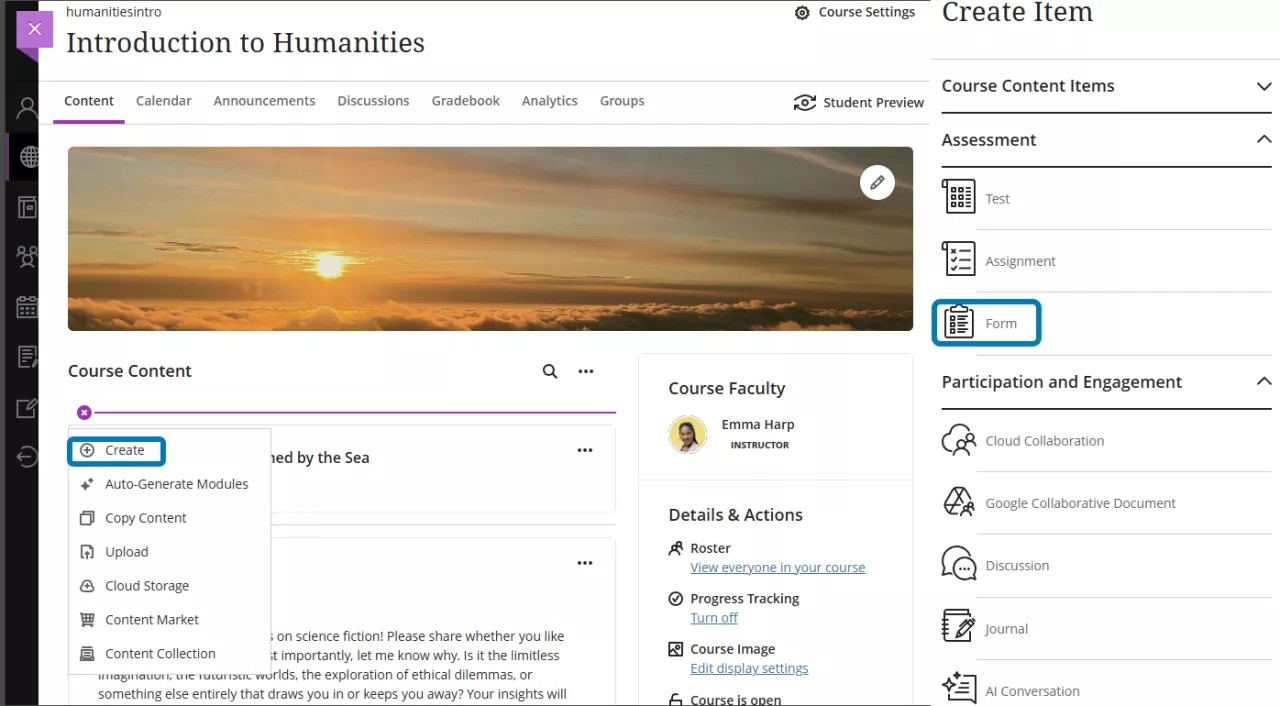
Clique em Formulário.
Clique no botão de adição para adicionar uma pergunta ao formulário.
O menu suspenso de tipos de questões se abre.
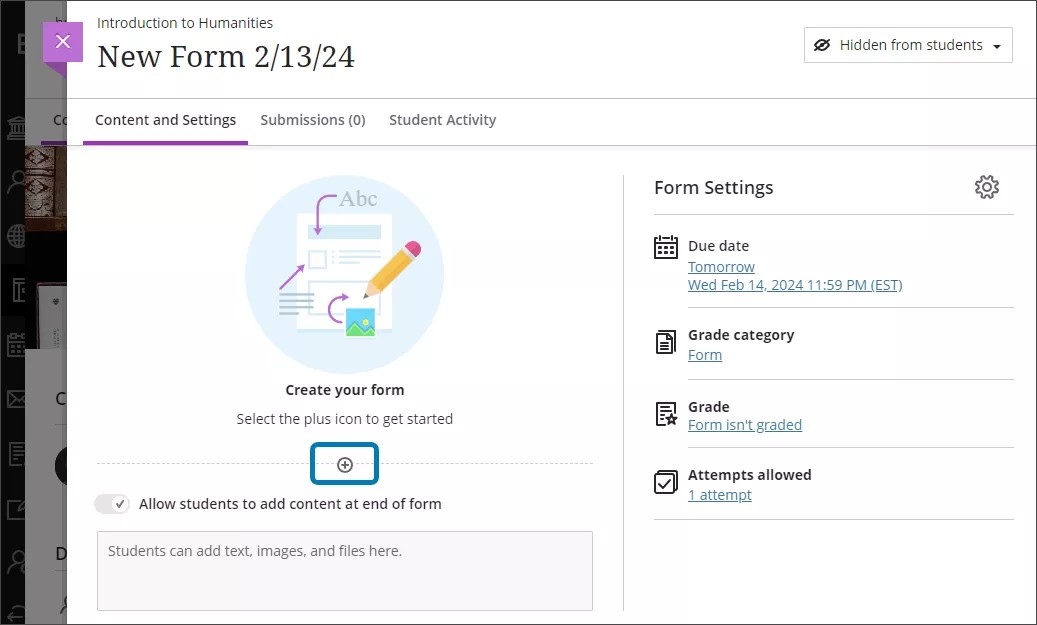
O menu suspenso também tem as seguintes opções adicionais:
Adicionar quebra de página – Adicione quebras para facilitar a navegação dos alunos no formulário.
Adicionar texto/arquivo local/arquivo de armazenamento em nuvem – Permita que os alunos adicionem conteúdo extra alternando a opção no final do formulário. Os alunos podem adicionar texto, imagens e arquivos.
Reutilizar questões – Copie questões de formulários existentes no mesmo curso. Para encontrar uma questão, você pode filtrar por palavra-chave, origem e tipo de questão. Você pode editar uma questão copiada depois que ela for adicionada ao formulário.
Clique no tipo de questão desejado e digite informações nos vários campos da questão.
Clique em Salvar quando concluir a elaboração da questão.
Para editar ou excluir uma questão, clique no menu Mais opções acima de uma questão.
Configurações de formulários
Por padrão, os alunos não podem ver os formulários. Você deve configurar o formulário para que fique visível para os alunos antes que eles possam acessá-lo nas páginas de Conteúdo do curso. Um formulário deve ter perguntas antes que você possa torná-lo visível para os alunos. Você também pode adicionar condições de liberação a um formulário.
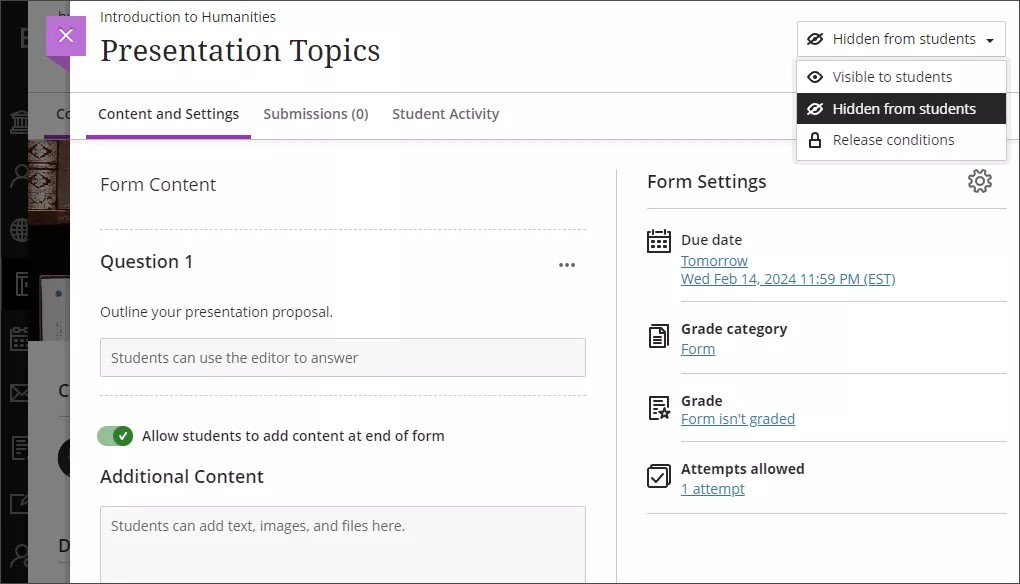
Ao lado direito da página de Novo exercício, em Configurações da avaliação, você pode ver as configurações selecionadas para o seu formulário. Para escolher e aplicar configurações diferentes, clique no botão Configurações para abrir o painel de configurações.
Você pode ajustar a data de entrega, a categoria da nota, se o formulário foi avaliado ou não e quantas tentativas os alunos terão para preenchê-lo. Você também pode optar por anonimizar os resultados das respostas do formulário.
Ver envios e atividades do aluno
Acesse a guia de Envios de formulários para ver todos os envios do aluno.
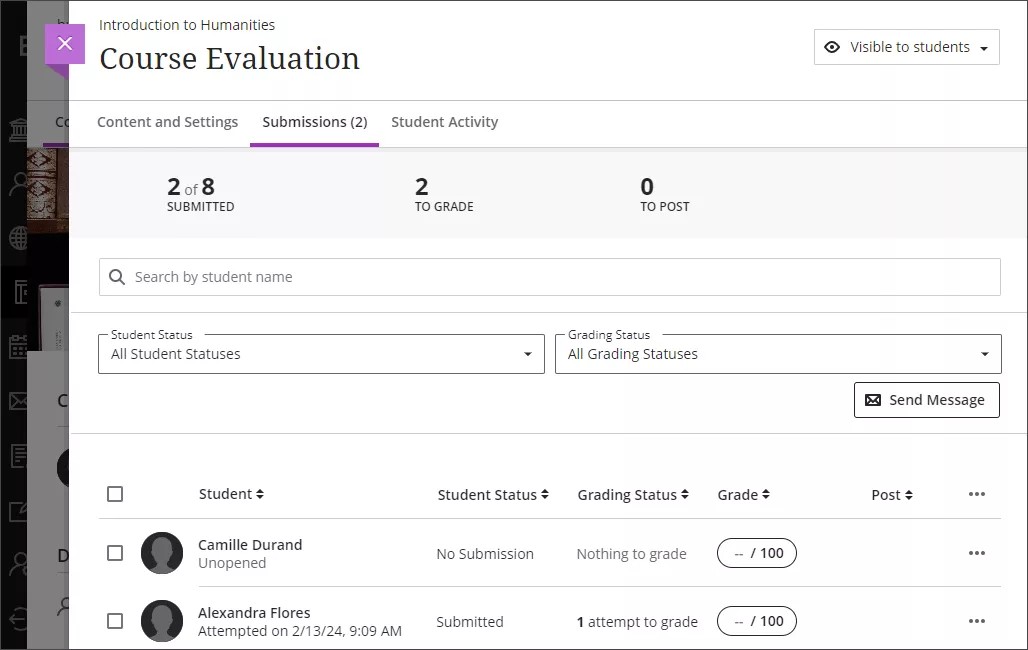
Clique no nome de um aluno para ver as respostas dele na visualização de avaliação.
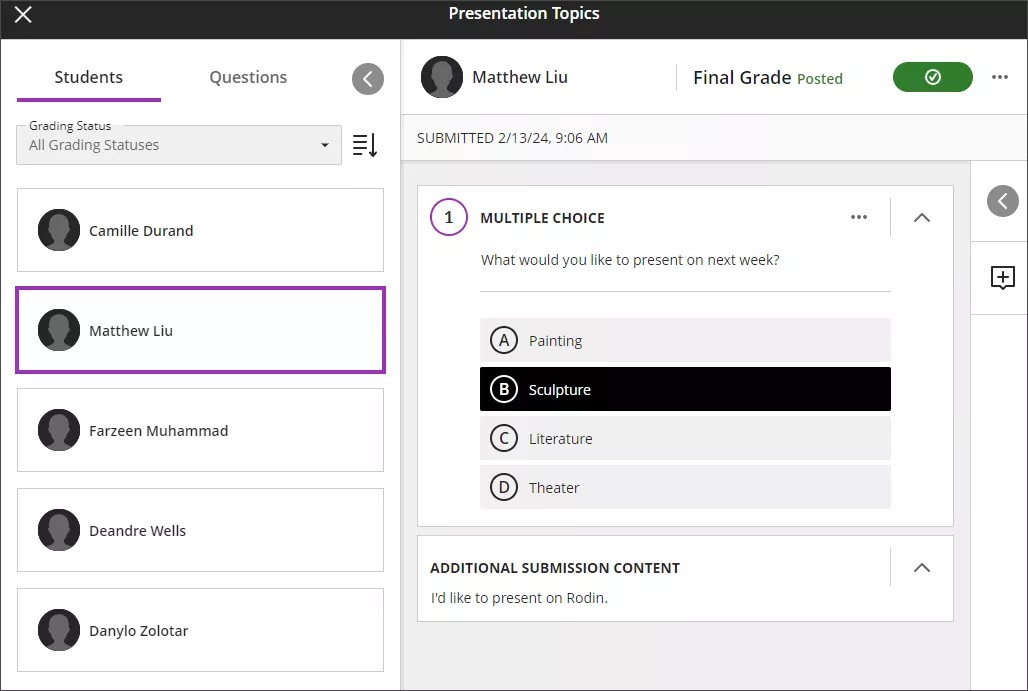
Formulários não avaliados não terão opções de avaliação disponíveis. Você pode deixar comentários para um aluno clicando no ícone de adição grande ao lado da resposta.
Você também pode baixar todas as respostas dos alunos como um arquivo CSV, abrindo o menu Mais opções na página de envios. Clique em Baixar tudo no menu suspenso.
Você pode ver mais informações sobre como os alunos estão interagindo com o formulário na guia de Atividade do aluno.